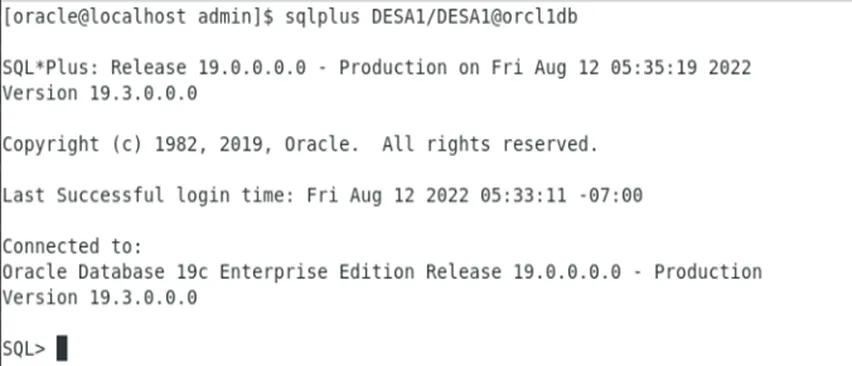PorMyWebStudies

Creando sqlnet y tnsnames en oracle - oracle dba
Para establecer una conexión remota usando el método local naming, es necesario contar con un fichero de configuración local. Un ejemplo de cadena de conexión sería “sqlplus desa1/desa1@orcl1db”.

En esta cadena, se especifica el usuario, la contraseña y el nombre de la conexión configurada en el fichero local, que contiene los datos de acceso a la base de datos. Para poder ejecutarlo, es necesario tener este fichero de configuración ya creado.
A continuación, procederemos a crear los archivos necesarios para establecer la conexión mediante el método local naming. Para ello, utilizaremos el asistente "netca". Vamos a ejecutar el comando ¨netca¨.
Una vez que se abre el asistente, lo primero que debemos hacer es seleccionar el tipo de configuración. En este caso, seleccionamos "Naming methods configuration".
Después, pulsamos en "Next" para continuar.
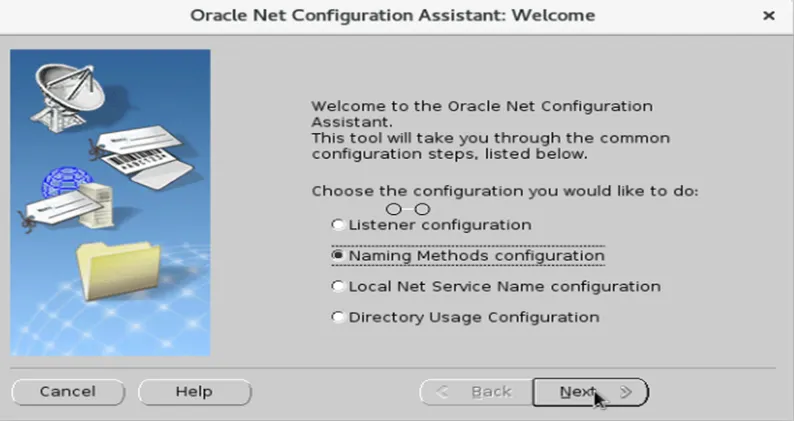
A continuación, seleccionamos los métodos que queremos usar. En este caso, elegimos "Local naming" y "Easy connect".
Los otros métodos se utilizan cuando trabajamos con LDAP u otros directorios externos. Luego, pulsamos en "Next".
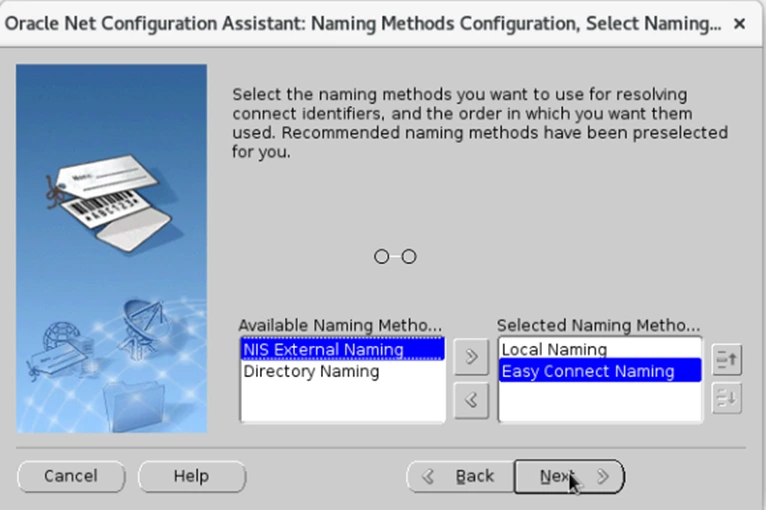
En el siguiente paso, se nos muestra un mensaje indicando que la configuración se ha completado. Pulsamos nuevamente en "Next".

Para finalizar, hacemos clic en "Finish". Ahora verificamos los archivos generados listando el contenido del directorio con el comando "ls -l". Así vemos que se ha creado el fichero sqlnet.ora.
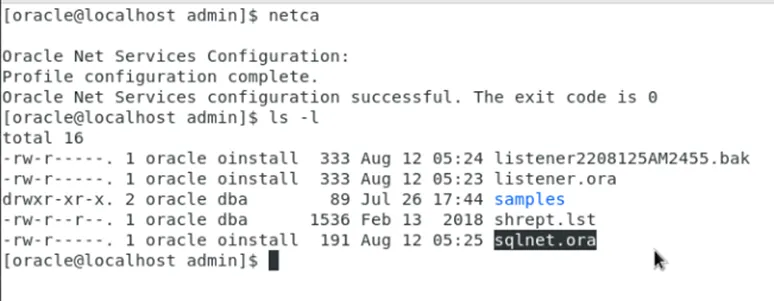
Veamos su contenido con el comando "cat sqlnet.ora". En el archivo se configura primero el modo TNSNAMES, seguido del modo EZCONNECT, que es más rápido en esta versión.

También podemos observar que se ha creado una copia de seguridad del listener, en caso de que ocurra algún problema con la configuración.

Ahora que tenemos el fichero sqlnet.ora, vamos a crear el fichero tnsnames.ora, que contiene las configuraciones de acceso a la base de datos. Para ello, volvemos a ejecutar el asistente "netca".
En el asistente seleccionamos la opción "Local net service name configuration" y pulsamos en "Next".
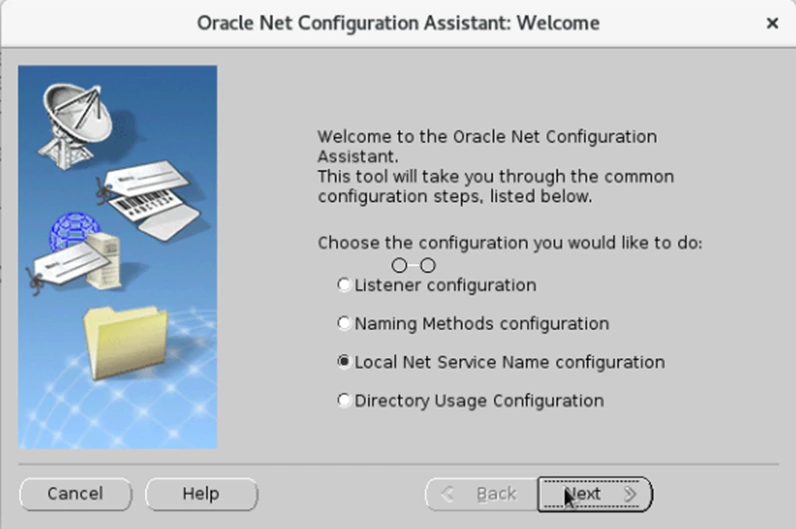
Luego, seleccionamos "Añadir una nueva configuración" y pulsamos en "Next".
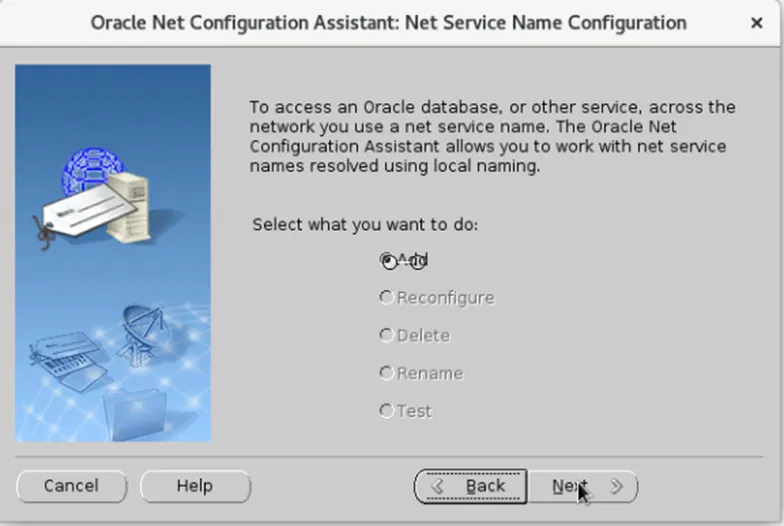
A continuación, especificamos el nombre del servicio de acceso a la base de datos. En este caso, será "orcl1". Pulsamos en "Next".

Seleccionamos el protocolo TCP, que viene predeterminado, y pulsamos en "Next".
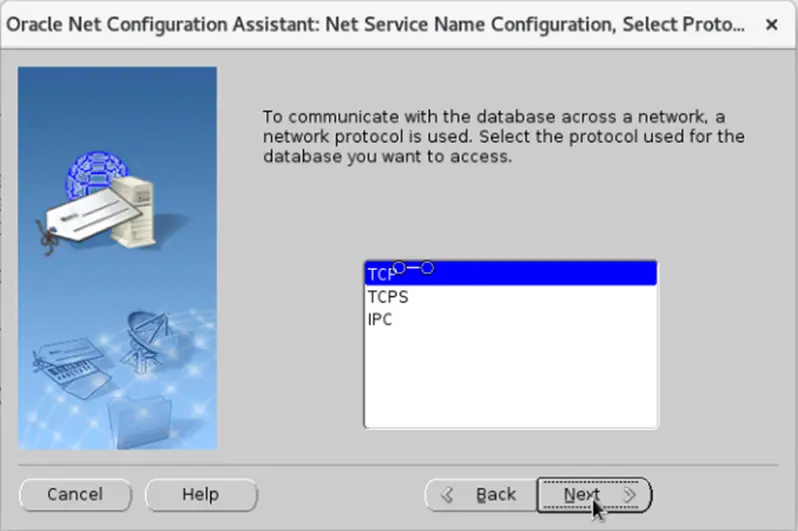
Indicamos que la base de datos está en "localhost" y utilizamos el puerto 1521, que es el predeterminado. Pulsamos en "Next" y luego en "Change login" para introducir el usuario y la contraseña, que en este caso son "desa1/desa1".
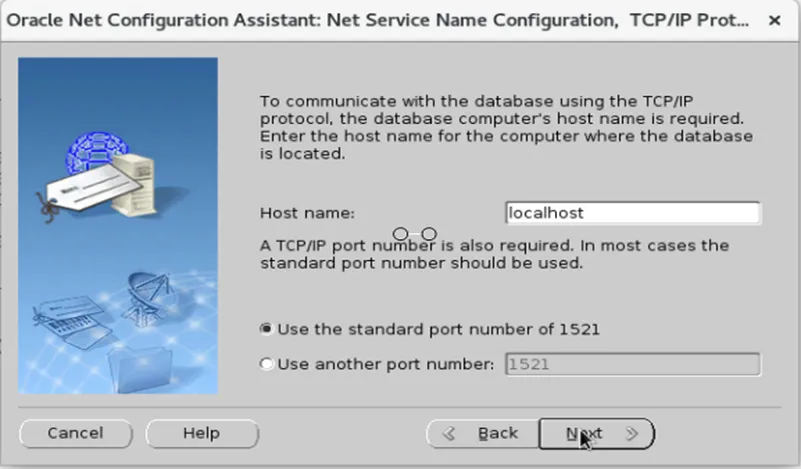
La prueba de conexión se realiza correctamente. Si hubiese algún error, deberíamos revisar los parámetros de conexión.
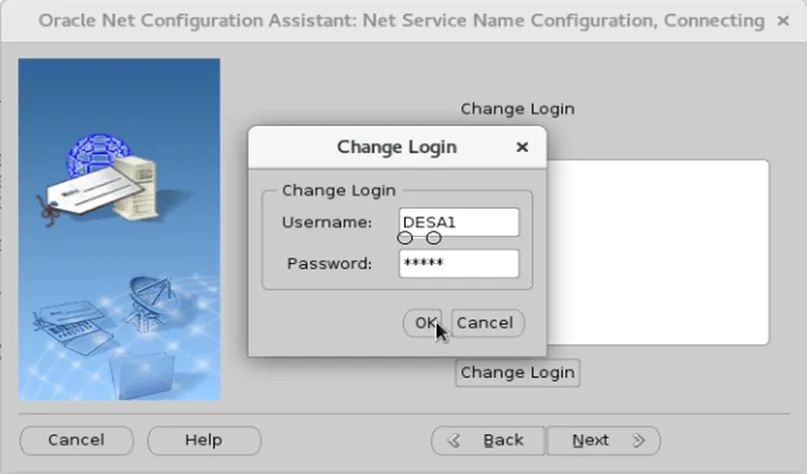
Escribimos el nombre de la conexión en el fichero tnsnames, en este caso, "orcl1db". Pulsamos en "Next" y luego en "Finish".
Por último, verificamos la creación del fichero con "ls -l" y revisamos su contenido con "cat tnsnames.ora".
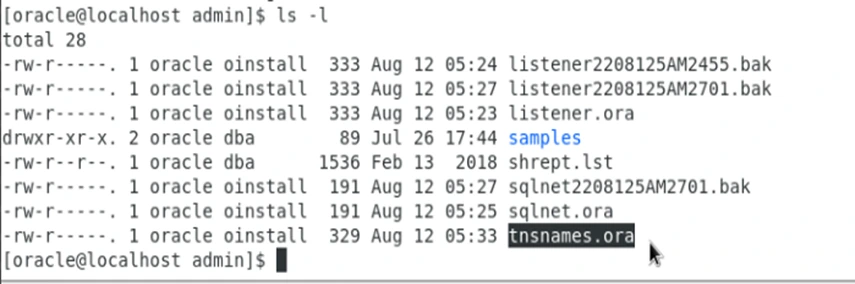
Al listar el contenido, podemos ver la conexión "orcl1db" con los parámetros correspondientes.
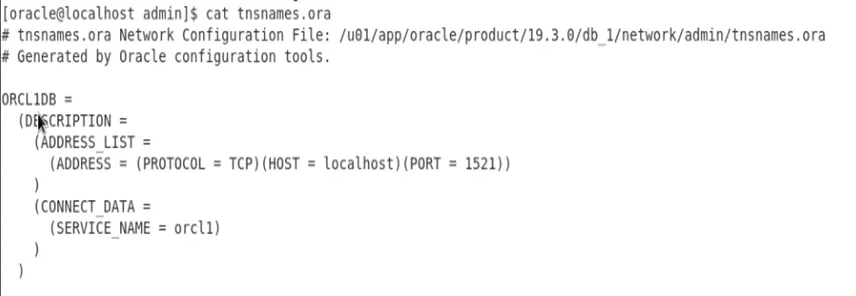
Antes de continuar, vamos a limpiar la terminal ejecutando el comando `clear`. Para finalizar, repasemos el ejemplo que vimos al inicio de la sesión. Vamos a teclear el siguiente comando: `Sqlplus desa1/desa1@orcl1db`.
Este comando establece una conexión utilizando el método de conexión local naming, que usa el fichero de configuración local `tnsnames.ora`. Nos conectaremos a través de la conexión "orcl1db", que creamos anteriormente. Procedemos a pulsar "Intro".
Observamos que la conexión se ha establecido correctamente a la base de datos.